
สารบัญ:
- ผู้เขียน John Day [email protected].
- Public 2024-01-30 13:06.
- แก้ไขล่าสุด 2025-01-23 15:12.

โดย Jay Amiel AjocGensan PH
คำแนะนำนี้จะช่วยให้คุณเริ่มต้นใช้งานโมดูลบลูทูธ HC05 ได้ ในตอนท้ายของคำแนะนำนี้ คุณจะได้เรียนรู้เกี่ยวกับการส่งคำสั่ง AT ไปยังโมดูลเพื่อกำหนดค่า/แก้ไข (ชื่อ รหัสผ่าน อัตราบอด ฯลฯ) โดยใช้บอร์ด Arduino ของคุณ.
ขั้นตอนที่ 1: วัสดุ
1. Arduino UNO
2. โมดูลบลูทูธ HC05
3. สายจัมเปอร์
4. เขียงหั่นขนม
5. ตัวต้านทาน (1k และ 2k)
แค่นั้นแหละ!
ขั้นตอนที่ 2: แผนภาพการเดินสายไฟ

ทำตามขั้นตอนนี้หากคุณต้องการเริ่มการสื่อสาร AT ด้วย HC-05 ของคุณ (พร้อมพิน EN และปุ่มที่ด้านขวาสุดของ BT)
สร้างการเชื่อมต่อ ff!
BT VCC เป็น Arduino 5V
BT GND เป็น Arduino GND
BT TX เป็น Arduino D2
BT RX เป็น Arduino D3 (ใช้ VOLTAGE DIVIDER สำหรับส่วนนี้! BT Rx ไม่สามารถจัดการสัญญาณ 5V จาก Arduino ได้!)
ขั้นตอนที่ 3: อัปโหลดโค้ดไปยังบอร์ด Arduino
หมายเหตุ: ก่อนอัปโหลด ให้ถอดสายไฟ tx และ rx ออกจากการเชื่อมต่อ 5V และกราวด์เท่านั้น
หลังจากส่วน "เสร็จสิ้นการอัปโหลด" ให้เชื่อมต่อ BT TX กับ ARDUINO D2 และ BT RX อีกครั้งกับ ARDUINO D3 (ยังคงมีตัวแบ่งแรงดันไฟฟ้า)
LED บน HC-05 ควรกะพริบถี่ๆ ประมาณ 5 ครั้งต่อวินาที
#รวม
ซอฟต์แวร์Serial BTserial(2, 3); // RX | TX // เชื่อมต่อ HC-05 TX กับ Arduino pin 2 RX
// เชื่อมต่อ HC-05 RX กับ Arduino pin 3 TX
ถ่าน c = ' ';
การตั้งค่าเป็นโมฆะ () {
Serial.begin(9600);
Serial.println("Arduino พร้อมแล้ว");
Serial.println("อย่าลืมเลือกทั้ง NL & CR ในมอนิเตอร์แบบอนุกรม");
// HC-05 ความเร็วอนุกรมเริ่มต้นสำหรับโหมด AT คือ38400
BTserial.begin(38400);
}
วงเป็นโมฆะ () {
// อ่านต่อจาก HC-05 แล้วส่งไปที่ Arduino Serial Monitor
ถ้า (BTserial.available ()) {
c = BTserial.read();
Serial.write(c);
}
// อ่านต่อจาก Arduino Serial Monitor และส่งไปที่ HC-05
ถ้า (Serial.available ()) {
c = Serial.read();
BTserial.write(c); }
}
ขั้นตอนที่ 4: วางโมดูล BT ไปที่โหมด AT



เมื่อเปิด Arduino ให้ทำดังต่อไปนี้:
ถอดการเชื่อมต่อ 5V กับ BT VCC
กดสวิตช์ปุ่มบนโมดูล BT ค้างไว้
เชื่อมต่อ BT VCC กับ 5V อีกครั้ง (ในขณะที่ยังกดสวิตช์ปุ่มอยู่) ไฟ LED ควรติดสว่าง
ปล่อยสวิตช์ปุ่มและไฟ LED ควรกะพริบช้าๆ เปิด/ปิดทุกๆ สองสามวินาที (ประมาณ 2 วินาที)
นี่แสดงถึงโหมด AT
ขั้นตอนที่ 5: ส่งคำสั่ง AT
ตอนนี้คุณอยู่ในโหมด AT แล้ว คุณสามารถเริ่มการสื่อสารของ AT ได้
ต่อไปนี้คือตัวอย่างคำสั่ง AT ที่คุณสามารถใช้ได้ หรือคุณสามารถค้นหาคำสั่ง AT อื่นๆ ทางอินเทอร์เน็ตได้
ในการคืน HC-05 เป็น mfg การตั้งค่าเริ่มต้น: "AT+ORGL"
หากต้องการรับเวอร์ชันของ HC-05 ให้ป้อน: "AT+VERSION?"
หากต้องการเปลี่ยนชื่ออุปกรณ์จากค่าเริ่มต้น HC-05 เป็น MYBLUE ให้ป้อน: "AT+NAME=MYBLUE"
หากต้องการเปลี่ยนรหัสความปลอดภัยเริ่มต้นจาก 1234 เป็น 2987 ให้ป้อน: "AT+PSWD=2987"
หากต้องการเปลี่ยนอัตรารับส่งข้อมูล HC-05 จากค่าเริ่มต้น 9600 เป็น 115200, 1 บิตหยุด, 0 parity ให้ป้อน: "AT+UART=115200, 1, 0"
หมายเหตุสำคัญ: หากคุณใช้คำสั่ง AT กับ "?" ให้ทำสิ่งนี้ ขณะที่กดปุ่มบนบอร์ด BT ให้กด Enter บนคอมพิวเตอร์ ที่ควรทำ
แนะนำ:
A9G GPS & GPRS โมดูลการสอน - ไอ-นักคิด - คำสั่ง AT: 7 ขั้นตอน

A9G GPS & GPRS โมดูลการสอน | ไอ-นักคิด | คำสั่ง AT: เฮ้ ว่าไงพวก! Akarsh จาก CETech วันนี้ เราจะมาพูดถึงโมดูล A9G GPS, GSM และ GPRS จาก AI Thinker มีโมดูลอื่นๆ อีกหลายโมดูลเช่นกัน เช่น A9 และ A6 จาก AI Thinker ซึ่งมีความสามารถด้าน GSM และ GPRS ที่คล้ายกัน แต่
วิธีตั้งโปรแกรมบอร์ด AVR โดยใช้บอร์ด Arduino: 6 ขั้นตอน

วิธีการตั้งโปรแกรมบอร์ด AVR โดยใช้บอร์ด Arduino: คุณมีบอร์ดไมโครคอนโทรลเลอร์ AVR วางอยู่หรือไม่? ตั้งโปรแกรมยากไหม? คุณมาถูกที่แล้ว ที่นี่ฉันจะแสดงวิธีตั้งโปรแกรมบอร์ดไมโครคอนโทรลเลอร์ Atmega8a โดยใช้บอร์ด Arduino Uno เป็นโปรแกรมเมอร์ โดยไม่ต้องเพิ่มเติม
ตัวนับสมาชิก YouTube โดยใช้บอร์ด ESP8266: 9 ขั้นตอน (พร้อมรูปภาพ)

ตัวนับสมาชิก YouTube โดยใช้บอร์ด ESP8266: เพื่อนๆ ที่รัก ยินดีต้อนรับสู่โครงการ ESP8266 อีกโครงการหนึ่ง วันนี้เราจะสร้างเคาน์เตอร์สมาชิก YouTube แบบ DIY ด้วยจอ LCD ขนาดใหญ่และกล่องพิมพ์ 3 มิติ มาเริ่มกันเลย! ในบทช่วยสอนนี้เราจะทำสิ่งนี้: สมาชิก DIY YouTube
คำสั่ง Minecraft: 5 ขั้นตอน
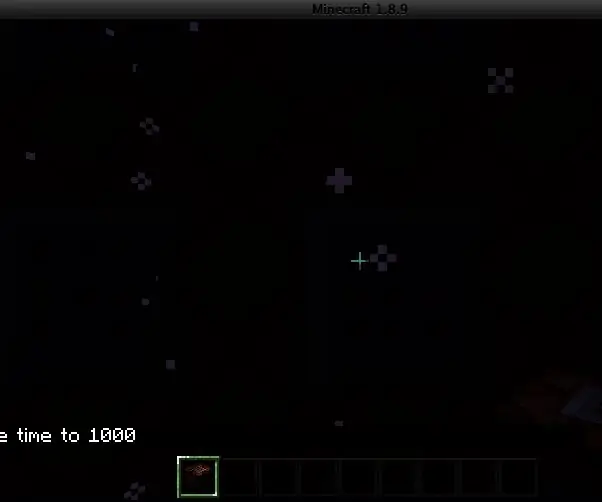
คำสั่ง Minecraft: การใช้คำสั่งเป็นส่วนสำคัญของ Minecraft หากคุณรู้สึกเบื่อหน่ายกับการสร้างสิ่งต่าง ๆ อย่างสร้างสรรค์และพยายามเอาตัวรอดในความอยู่รอด ทำไมคุณไม่เริ่มใช้คำสั่งและหรือสร้างและดูการสร้างบล็อกคำสั่ง
คำสั่ง GPU: 5 ขั้นตอน

GPU Instructable: คำแนะนำนี้จะแจ้งให้ผู้อ่านทราบว่า GPU คืออะไรและทำงานอย่างไร
